IF 函數
IF 函數是 Excel 中最熱門的函數之一,可讓您在值和預期結果間進行邏輯比較。
因此,IF 陳述式可以有兩種結果。 第一個結果是比較為 True,第二個結果是比較為 False。
例如,=IF(C2=”Yes”,1,2) 表示 IF(C2 = 是,則傳回 1,相反則傳回 2)。

使用其中一個邏輯函數,也就是 IF 函數,在條件符合時傳回一個值,並在條件不符合時傳回另一個值。
IF(logical_test, value_if_true, [value_if_false])
例如:
-
=IF(A2>B2,"超出預算","確定")
-
=IF(A2=B2,B4-A4,"")
|
引數名稱 |
描述 |
|---|---|
|
logical_test (必填) |
您想要測試的條件。 |
|
value_if_true (必填) |
您想要在 logical_test 結果為 TRUE 時傳回的值。 |
|
value_if_false (可省略) |
您想要在 logical_test 結果為 FALSE 時傳回的值。 |
簡易 IF 範例
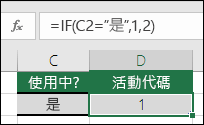
-
=IF(C2=”是”,1,2)
在上述範例中,儲存格 D2 表示:IF(C2 = 是,則傳回 1,相反則傳回 2)
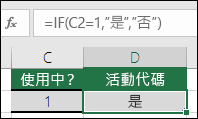
-
=IF(C2=1,”是”,”否”)
在此範例中,單元格 D2 中的公式指出: IF (C2 = 1,然後傳回 Yes,否則傳回 No) 如您所見,IF 函數可用來評估文字和值。 也可以用來評估錯誤。 您不會受限於只能檢查是否一個項目等於另一個,並傳回單一結果,您也可以使用數學運算子,並且依照您的準則執行其他計算。 您也可以用巢狀方式內嵌多個 IF 函數,以執行多重比較。
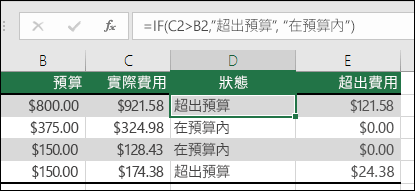
-
=IF(C2>B2,”超出預算”,”在預算內”)
在上述範例中,D2 中的 IF 函數表示 IF(C2 比 B2 大,則傳回 “超出預算”,相反則傳回 “在預算內”)
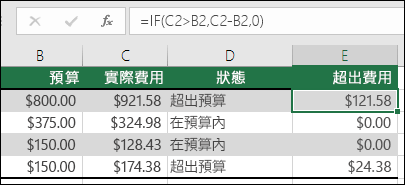
-
=IF(C2>B2,C2-B2,0)
在上述圖例中,不會傳回文字結果,而將會傳回數學計算。 因此,E2 中的公式表示 IF(實際大於預算,則從實際金額減去預算金額,相反則傳回零)。
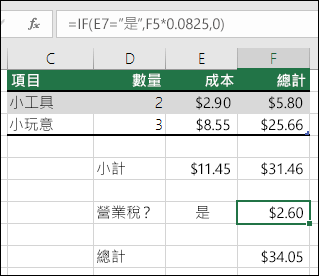
-
=IF(E7=”是”,F5*0.0825,0)
在此範例中,F7 中的公式表示 IF(E7 = “是”,則計算 F5 中的總金額乘以 8.25%,相反則無應付的銷售稅傳回 0)
附註: 如果您要在公式中使用文字,您需要使用引號括住文字 (例如 “文字”)。 唯一的例外是使用 TRUE 或 FALSE,其中 Excel 會自動理解。
常見問題
|
問題 |
哪裡出錯 |
|---|---|
|
儲存格中的 0 (零) |
value_if_true 或 value_if_False 引數中沒有任何引數。 若要查看正確傳回的值,請將引數文字新增至這兩個引數中,或將 TRUE 或 FALSE 新增至引數。 |
|
#NAME? (在儲存格中) |
通常這表示公式拼錯。 |
需要更多協助嗎?
您可以隨時詢問 Excel 技術社群中的專家,或在社群中取得支援。










